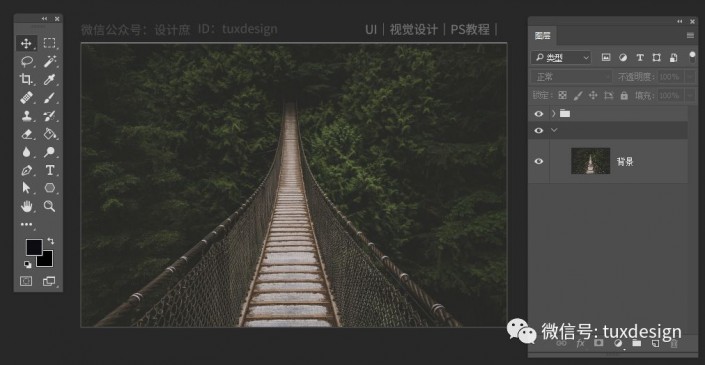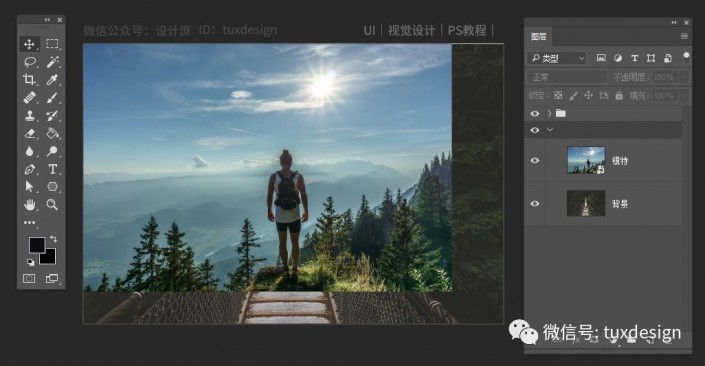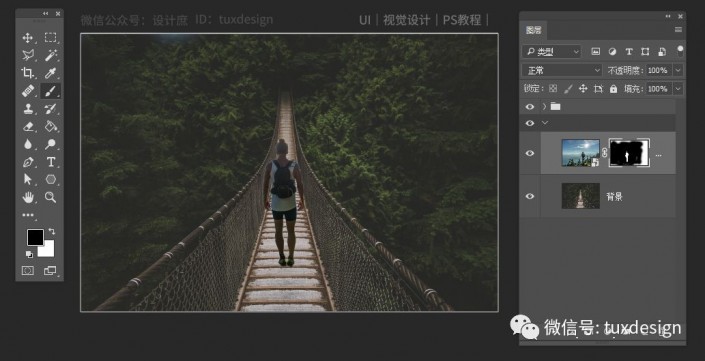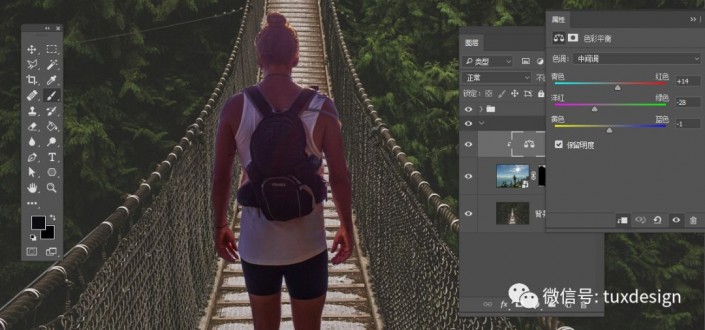创意照片,给自己的旅行照片添加创意拍立得边框
来源:公众号
作者:设计庶
学习:11386人次
教程通过PS给旅行照片添加一种创意拍立得边框效果,整个制作比较简单,主要通过图层蒙版http://www.16xx8.com/tags/38847/来进行制作,有同学们对蒙版不是太熟悉,其实蒙版就是蒙在照片上的一块板子,可以是黑板也可以是白板,就看你如何运用了,也是个很神奇的工具,可以制作很多效果超赞的图片,具体如何制作通过教程来学习一下吧。
效果图:
操作步骤:
第一步:打开小编心爱的PS,这算是废话了,找到我们的素材背影图片并打开,调整合适的比例大小,放置好位置,如图
第二步:选择模特图片,把图片拖动到我们的工作区中,调整图片的位置,让模特刚好站在桥上的位置,如图
第三步:选择模特图层,添加图层蒙版,把模特单独抠出来,如图
先添加图层蒙版,再选择画笔工具,在图层蒙版上涂抹,去掉多余的部份即可(慢慢修吧)
第四步:调整一下模特的颜色,添加色彩平衡调整图层,调整一下数值,如图
学习 · 提示
关注大神微博加入>>
网友求助,请回答!
 新手学PS请到:www.16xx8.com
新手学PS请到:www.16xx8.com